Có nhiều cách kiểm tra pin iPhone đã bị thay chưa trong trường hợp bạn cảm thấy nghi vấn. Đôi lúc dấu hiệu có thể là pin nhanh chóng bị tụt dù bạn không dùng máy quá nhiều. Bài viết dưới đây sẽ mách bạn 4 cách kiểm tra pin iPhone đã bị thay chưa đơn giản mà hiệu quả, dễ dàng phát hiện ngay vấn đề của pin!
Ngày nay, việc kiểm tra tình trạng pin trên iPhone là một phần quan trọng để đảm bảo hiệu suất hoạt động của thiết bị, tránh rủi ro pin bị hư dẫn đến điện thoại gặp vấn đề không đáng có. Bài viết dưới đây của Blogkienthuc.edu.vn sẽ mách bạn 4 cách kiểm tra pin iPhone đã bị thay chưa đơn giản, dễ dàng để phát hiện nhanh chóng và tìm cách khắc phục kịp thời.
Bạn đang đọc: Mách bạn 4 cách kiểm tra pin iPhone đã bị thay chưa đơn giản mà hiệu quả, dễ dàng phát hiện ngay vấn đề của pin
1. Vì sao nên kiểm tra pin iPhone đã bị thay chưa?
Pin là một phần cực kỳ quan trọng của iPhone, và việc sử dụng pin chất lượng thấp có thể ảnh hưởng đến hiệu suất lẫn tuổi thọ của điện thoại. Khi pin đã bị thay đổi, đặc biệt là bằng pin không chính hãng, có thể dẫn đến các vấn đề như giảm thời gian sử dụng, gây bực mình.
Khi mua một chiếc iPhone cũ, việc kiểm tra pin là bước quan trọng đầu tiên. Nếu pin đã được thay đổi, điều này có thể cho thấy điện thoại đã trải qua quá trình tháo lắp, có thể làm giảm khả năng chống nước và chống bụi của máy. Ngoài ra, việc thay pin bằng loại không rõ nguồn gốc, hàng Trung Quốc không nhãn mác, rẻ tiền hoặc chất lượng kém có thể gây ra tình trạng pin bị phồng, làm ảnh hưởng đến hiệu suất máy và tiềm ẩn nguy cơ cháy nổ khi sử dụng trong thời gian dài.
Về cơ bản, sử dụng pin không chính hãng hoặc pin đã qua sử dụng đều tiềm ẩn nhiều nguy cơ lớn. Đặc biệt pin không chính hãng có thể không được sản xuất theo tiêu chuẩn an toàn, dẫn đến rủi ro cháy nổ hoặc phát nhiệt gây nguy hiểm. Đó là lý do nhiều người tìm cách kiểm tra pin iPhone đã bị thay chưa để có thể phát hiện vấn đề và khắc phục nhanh chóng.
2. Kiểm tra tình trạng pin trên iPhone
Bạn có thể kiểm tra tình trạng pin trên iPhone với các bước cơ bản như sau:
Bước 1: Mở ứng dụng Cài đặt → chọn mục Pin.
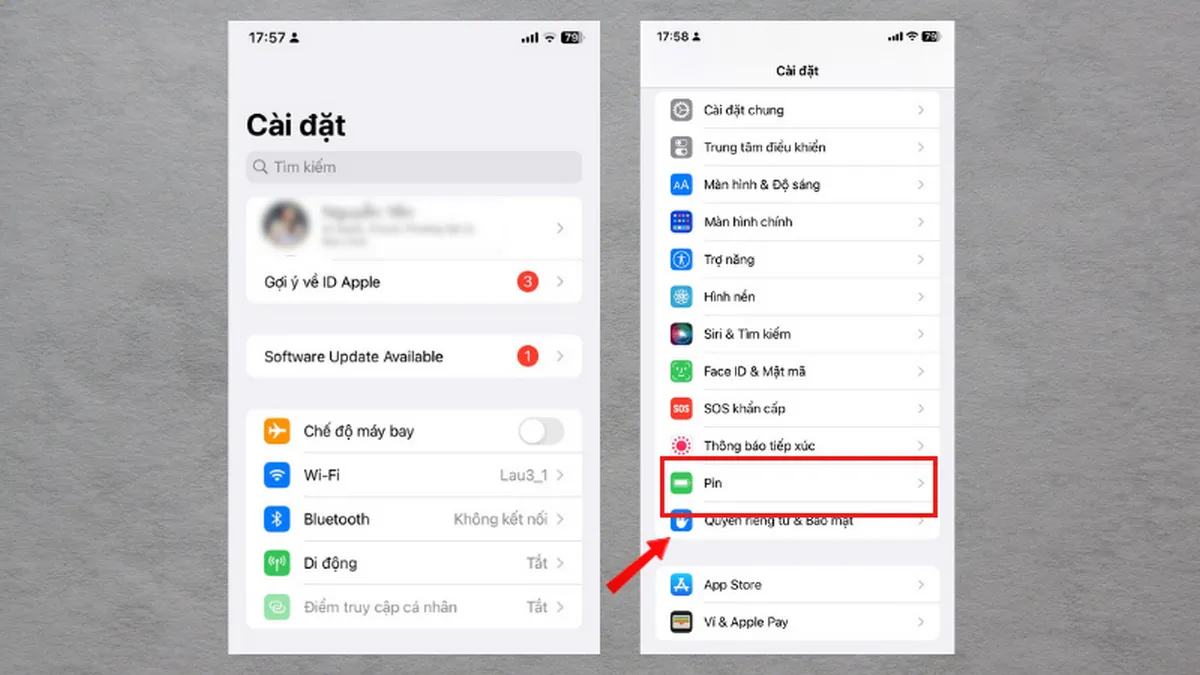
Bước 2: Tiếp theo, chọn Tình trạng pin & Sạc và kiểm tra dung lượng pin tại mục Dung lượng tối đa.
Nếu chỉ số dung lượng pin vượt quá 80%, điều này cho thấy pin trên iPhone vẫn còn khá tốt và không cần thay mới. Ngược lại, mức dưới 80% nghĩa là bạn hãy đầu tư viên pin mới nếu muốn đảm bảo hiệu suất trong suốt quá trình sử dụng.
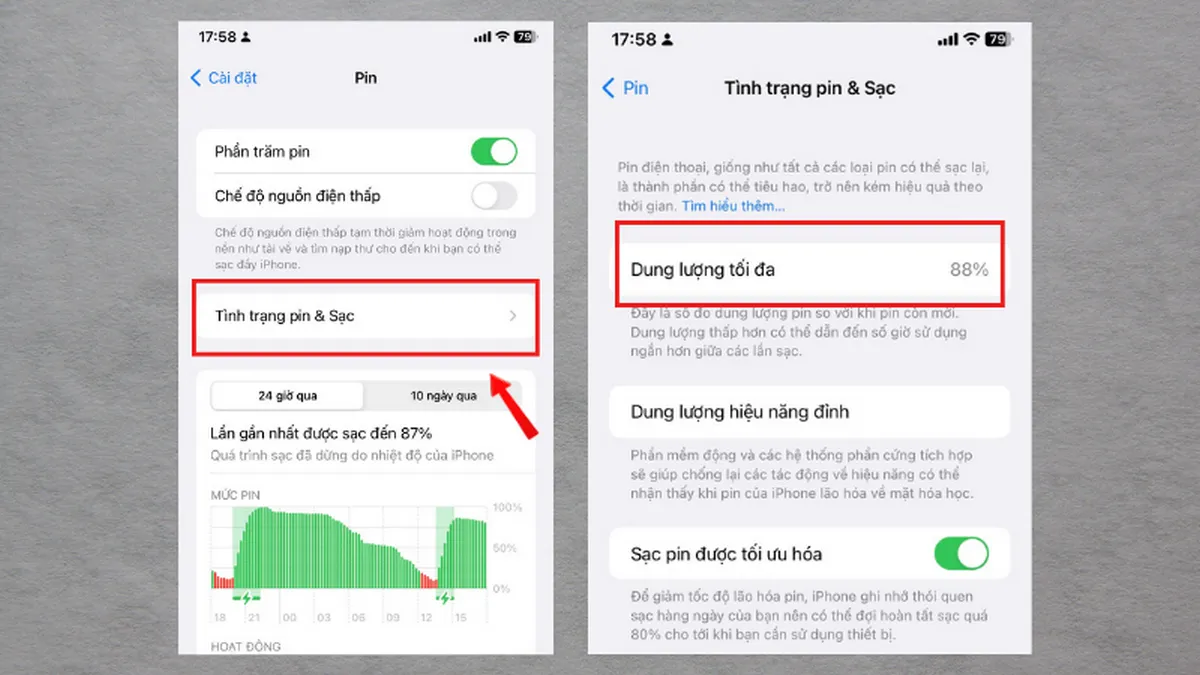
3. Quan sát bên ngoài vỏ và ốc vít
Cách kiểm tra pin iPhone đã bị thay chưa đơn giản nhất đó chính là quan sát bên ngoài, kiểm tra vỏ ngoài và ốc vít của thiết bị để xác định xem pin trên thân máy iPhone có bị tác động gì hay chưa. Nếu điện thoại đã từng được mở ra để thay pin, bạn có thể nhận ra các dấu hiệu sau:
- Một số ốc vít bị tróc sơn hoặc bị biến dạng.
- Vỏ ngoài của điện thoại bị xước hoặc bị méo (tuy nhiên tình trạng này đôi lúc có thể là do dùng phụ kiện như ốp lưng).
Tuy nhiên, cần lưu ý rằng việc quan sát vỏ ngoài và ốc vít chỉ mang tính chất tham khảo và không đảm bảo độ chính xác tuyệt đối. Song, đây vẫn có thể là một phương pháp hữu ích để nhận biết liệu pin đã được thay đổi hay không, đặc biệt trong một vài trường hợp người thay pin là người có tay nghề kém.
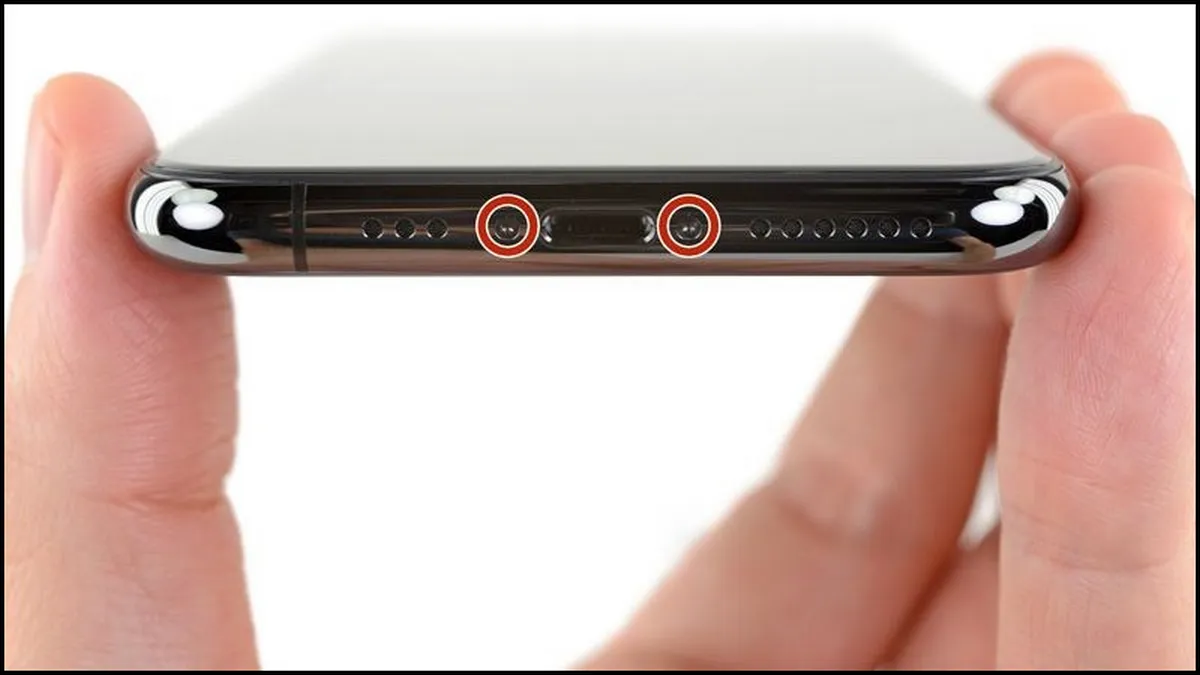
4. Cách kiểm tra pin iPhone đã bị thay chưa bằng phần mềm
Một cách kiểm tra pin iPhone đã bị thay chưa cũng khá phổ biến là dùng phần mềm, cụ thể với các phần mềm sau:
Kiểm tra bằng phần mềm Analytics Data
Cách kiểm tra pin iPhone đã bị thay chưa bằng phần mềm Analytics Data gồm các bước cụ thể là:
Bước 1: Truy cập vào mục Cài đặt trên điện thoại → chọn Quyền riêng tư → chọn Phân tích & Cải tiến.
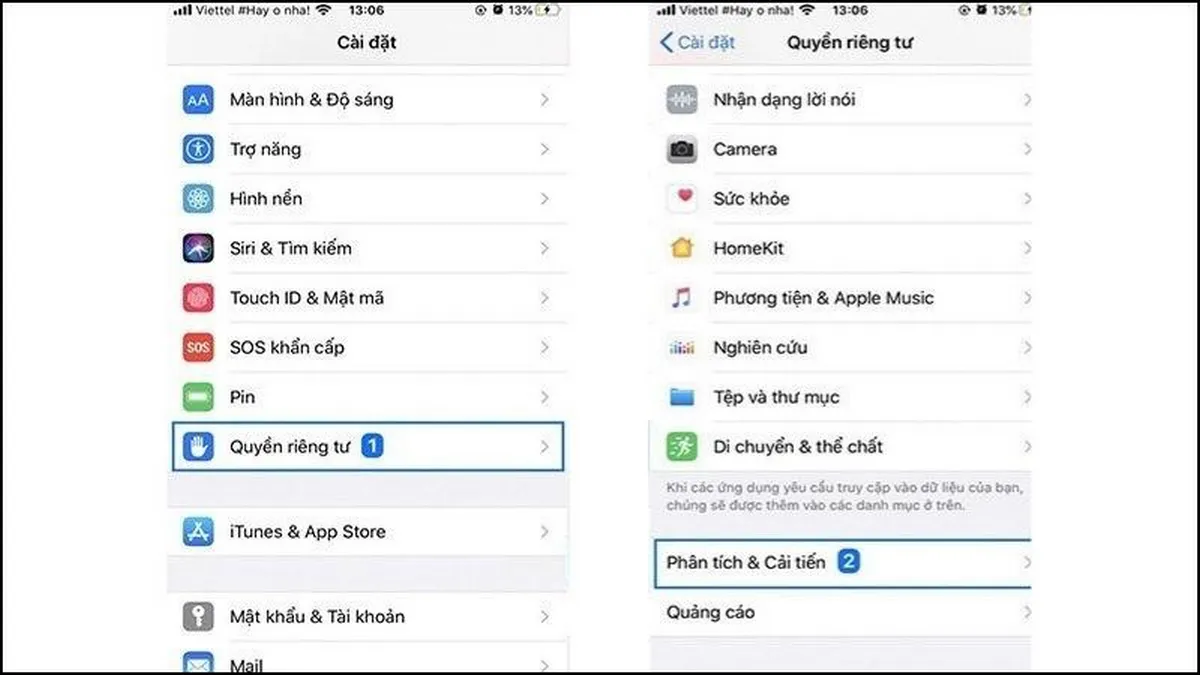
Bước 2: Tại phần Dữ liệu Phân tích trên điện thoại, bạn cần tìm đến mục log-aggregated-[ngày đang kiểm tra]. Sau đó, lưu ý các thông tin sau:
- apple.power.battery.cycle_count: Dòng này hiển thị số lần chu kỳ sạc đầy 100% pin. Ví dụ, hiện số 408 nếu máy đã sạc đầy 408 lần.
- apple.power.battery.design_capacity: Dòng này thể hiện mức pin gốc của máy. Ví dụ, iPhone 7 có dung lượng pin 1960 mAh.
- apple.battery.raw_max_capacity: Dòng này thể hiện dung lượng pin còn lại ngay tại thời điểm kiểm tra so với dung lượng ban đầu của các nhà sản xuất. Ví dụ so với mức 1960 mAh của iPhone bên trên, nếu máy còn 1840 mAh, tức là khoảng 94% pin. Có trường hợp dung lượng này cao hơn dung lượng gốc, cho thấy pin đã được thay thế bằng pin dung lượng cao từ bên thứ ba.
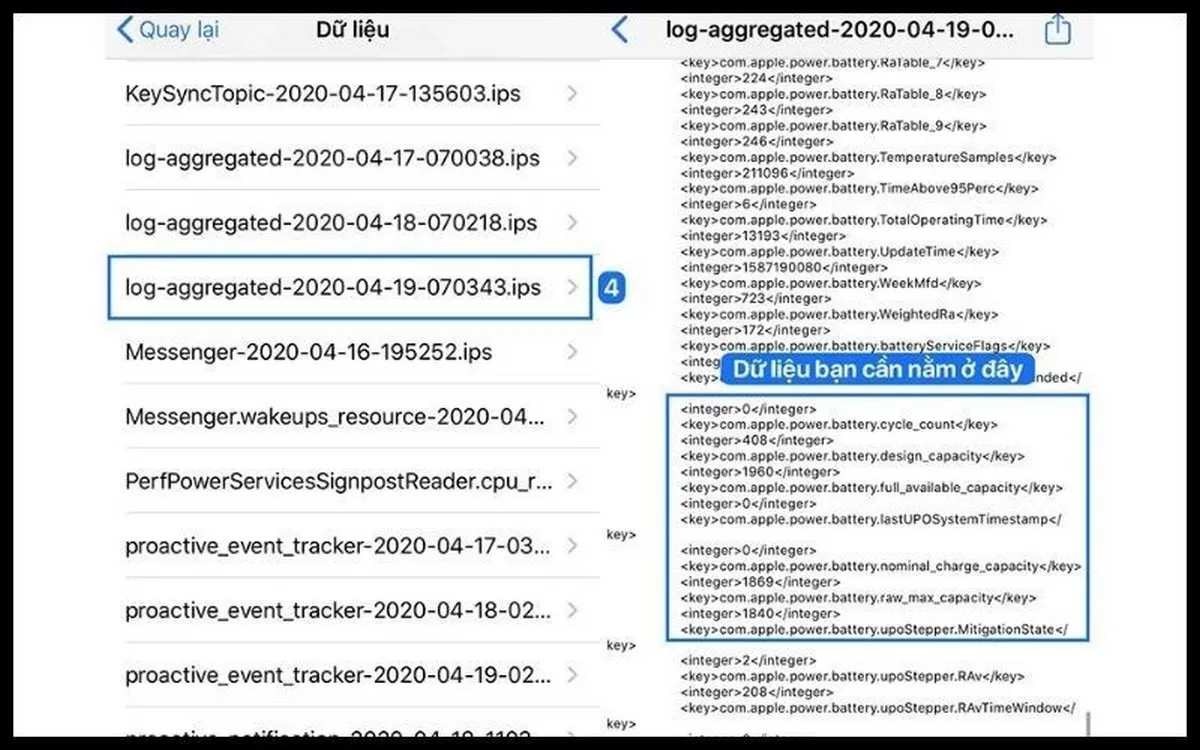
Kiểm tra pin iPhone bằng iTools
Cách kiểm tra pin iPhone đã bị thay chưa bằng phần mềm iTools như sau:
Bước 1: Tải ứng dụng iTools ở tại trang web chính thức. Sau khi cài đặt, mở ứng dụng và kết nối điện thoại với máy tính bàn hoặc máy tính xách tay bằng cáp USB.
Bước 2: Trong giao diện ứng dụng iTools, chọn mục Device Verification và kiểm tra các thông tin về linh kiện.
- Nếu tất cả trạng thái đều là Normal, điều này cho thấy tất cả các linh kiện vẫn chưa được thay thế.
- Nếu có bất kỳ mục nào hiển thị trạng thái Abnormal, điều này cho thấy có vấn đề với linh kiện đó.
Việc sử dụng iTools để kiểm tra trạng thái của các linh kiện trên điện thoại khá tiện lợi, giúp bạn nhanh chóng xác định liệu chúng đã được thay thế hay chưa.
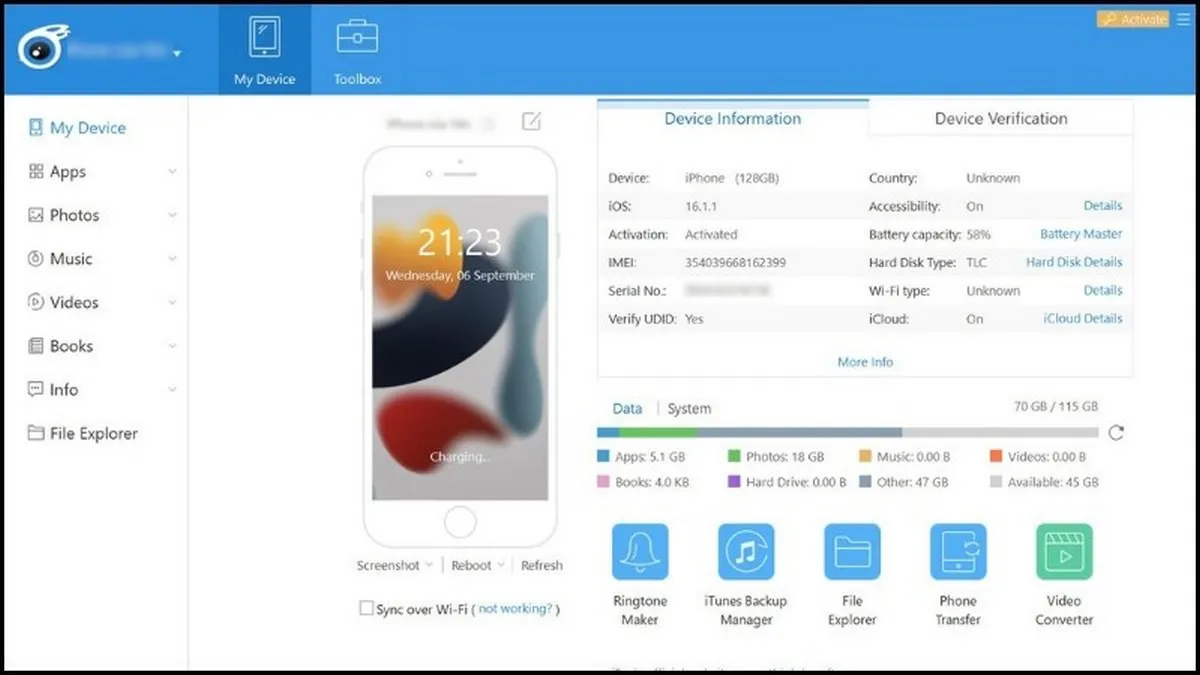
Kiểm tra pin iPhone bằng 3uTools
3uTools cũng là một công cụ hiệu quả giúp bạn kiểm tra pin iPhone đã bị thay chưa, cụ thể:
Bước 1: Tải và cài đặt phần mềm 3uTools từ trang web chính thức. Sau khi cài đặt hoàn tất, mở ứng dụng và kết nối điện thoại với máy tính.
Bước 2: Trong giao diện của ứng dụng 3uTools, chọn mục Verification Report → nhấn vào tùy chọn Authorize to View để xem báo cáo về trạng thái của các linh kiện trên điện thoại.
Bước 3: Xem trạng thái của các linh kiện trên điện thoại, bao gồm pin.
- Nếu tất cả các linh kiện đều hiển thị trạng thái Normal, điều này cho thấy các linh kiện vẫn ở trạng thái bình thường.
- Ngược lại, nếu bất kỳ linh kiện nào hiển thị màu đỏ, điều này cho biết linh kiện đó đã được thay thế.
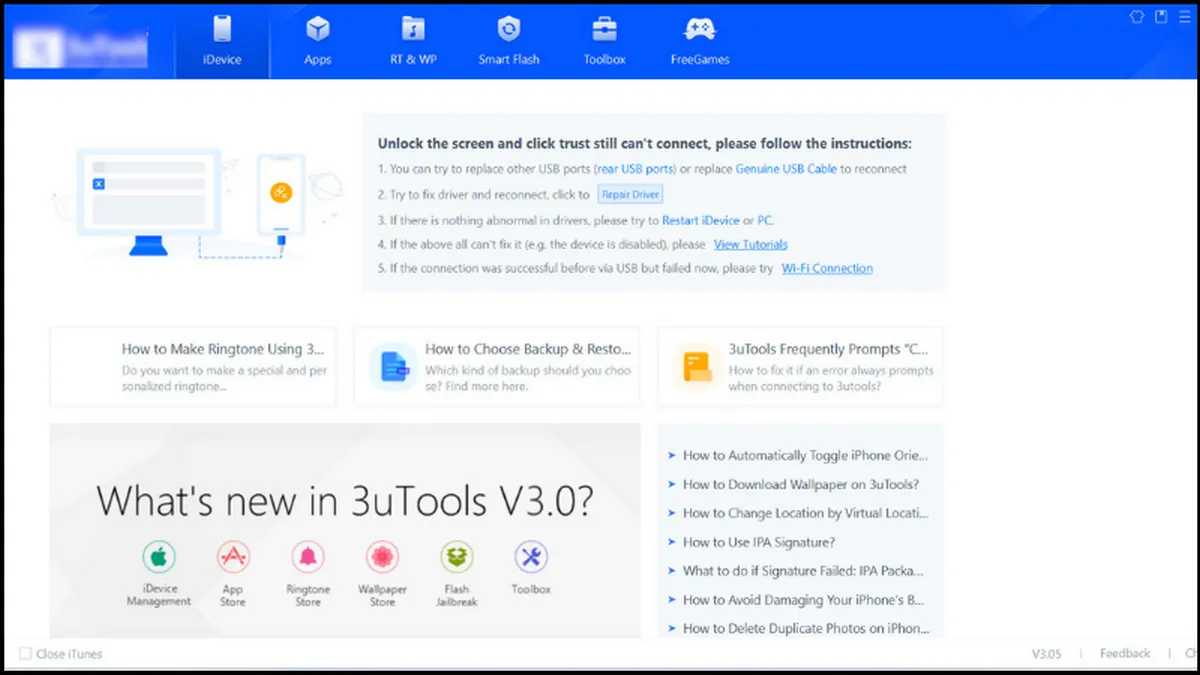
Kiểm tra pin iPhone bằng iBackupBot
Cách kiểm tra pin iPhone đã bị thay chưa bằng phần mềm iBackupBot như sau:
Bước 1: Trước tiên, tải và cài đặt phần mềm iBackupbot trên máy tính của bạn.
Bước 2: Sau khi cài đặt hoàn tất, kết nối iPhone với máy tính bằng cáp USB và mở phần mềm iBackupbot. Chọn thư mục iPhone và sau đó chọn More Information.
Bước 3: Trong hộp thoại hiện ra, chọn mục Battery để xem các thông số liên quan đến pin của iPhone, bao gồm:
- CycleCount: Số lần sạc đầy 100% pin của iPhone.
- DesignCapacity: Dung lượng pin đạt mức tối đa ban đầu.
- FullCharge Capacity: Dung lượng pin đạt mức tối đa hiện tại.
Tìm hiểu thêm: Bí quyết sử dụng tính năng Live Voicemail thú vị trên iOS 17
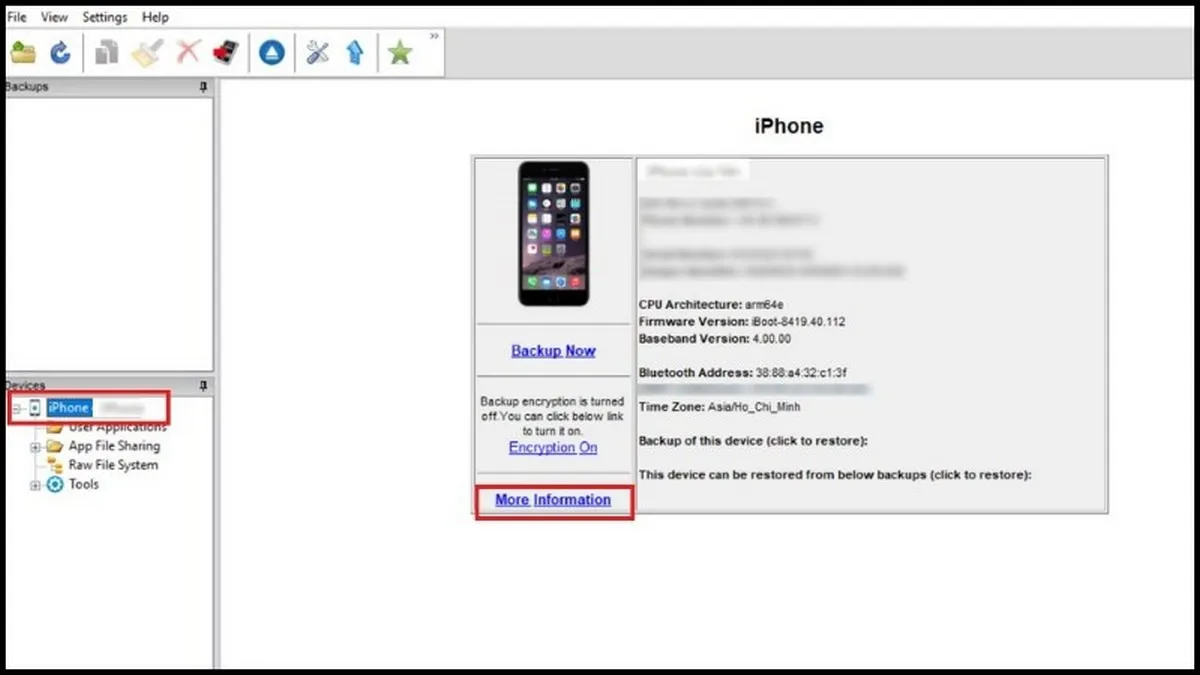
Đối với ứng dụng iPhone Battery Testing
Bước 1: Tải và cài đặt ứng dụng Battery Testing trên iPhone của bạn.
Bước 2: Mở ứng dụng và sau đó chọn mục Thiết bị → chọn Pin. Ứng dụng sẽ hiển thị thời lượng sử dụng pin và mức độ chai pin hiện tại của iPhone.
Ứng dụng Battery Testing cũng cung cấp khả năng kiểm tra thời gian sử dụng thực tế của pin bằng cách:
- Vào mục Pin → chọn Bắt đầu kiểm tra và chờ trong khoảng 3 phút để nhận được kết quả đánh giá.
- Nếu điểm đánh giá trả về thấp hơn 40%, bạn nên cân nhắc thay pin mới cho iPhone.
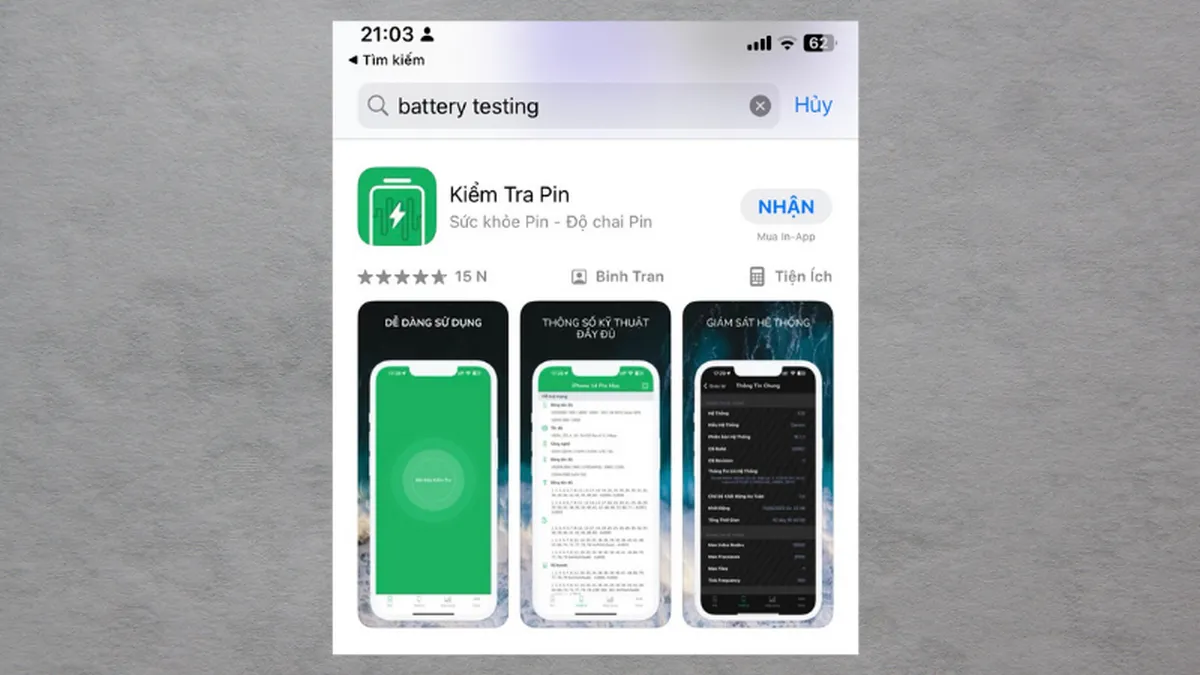
5. Cách kiểm tra pin iPhone đã bị thay chưa trên iOS 15.2
Bạn có thể áp dụng cách kiểm tra pin iPhone đã bị thay chưa ngay trên điện thoại nhờ có bản cập nhật phầm mềm iOS 15.2. Để thực hiện các thao tác này thì bạn chỉ cần áp dụng các bước sau:
Bước 1: Truy cập vào Cài đặt chung để kiểm tra xem iPhone đã được cập nhật lên iOS 15.2 hay phiên bản mới hơn chưa.
Bước 2: Nhấn vào Cập nhật phần mềm để cập nhật iOS lên phiên bản 15.2 hoặc mới hơn.
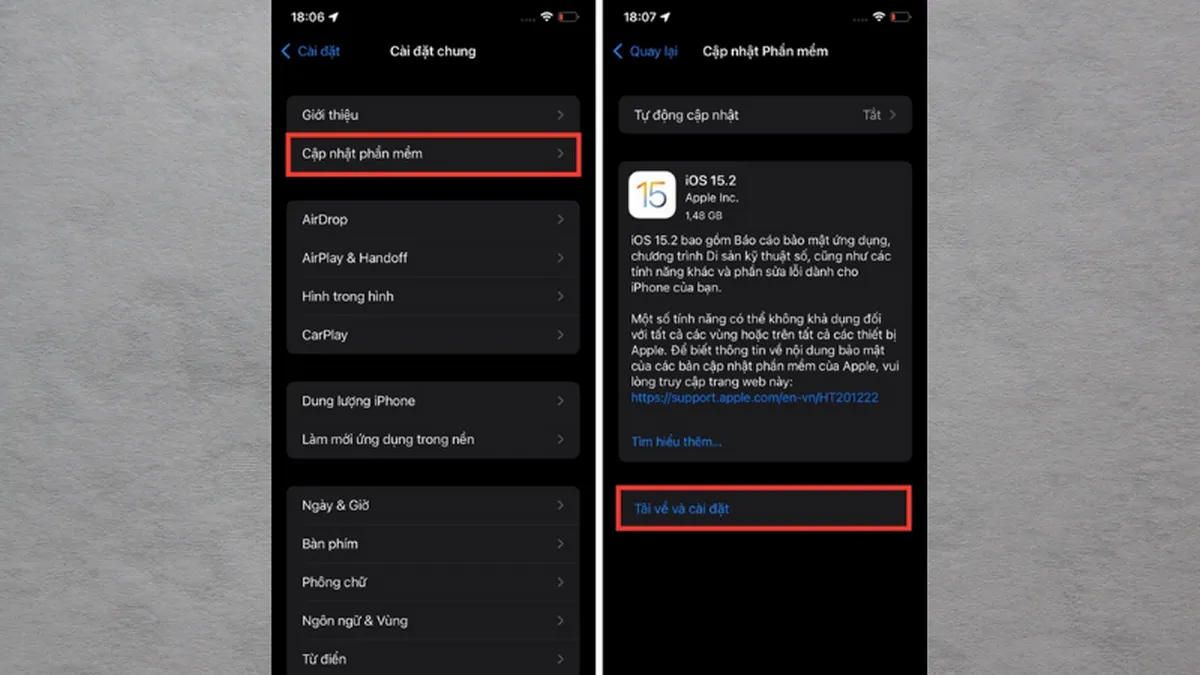
Bước 3: Sau khi iPhone hoàn thành quá trình cập nhật phần mềm, vào Cài đặt chung → chọn mục Giới thiệu.
Trường hợp 1: Nếu việc thay thế pin được thực hiện bằng các bộ phận và quy trình chính hãng của Apple, trạng thái Linh kiện Apple chính hãng (Genuine Apple Part) sẽ được hiển thị.
Thông báo Unknown Part sẽ xuất hiện nếu việc thay pin chưa hoàn tất hoặc pin không chính hãng, đã được sử dụng từ máy khác, hoặc không hoạt động đúng cách. Một thông báo bổ sung “Apple has updated the device information for this iPhone” cũng có thể xuất hiện, cho biết Apple đã cập nhật thông tin thiết bị để phục vụ bảo dưỡng và phân tích an toàn.
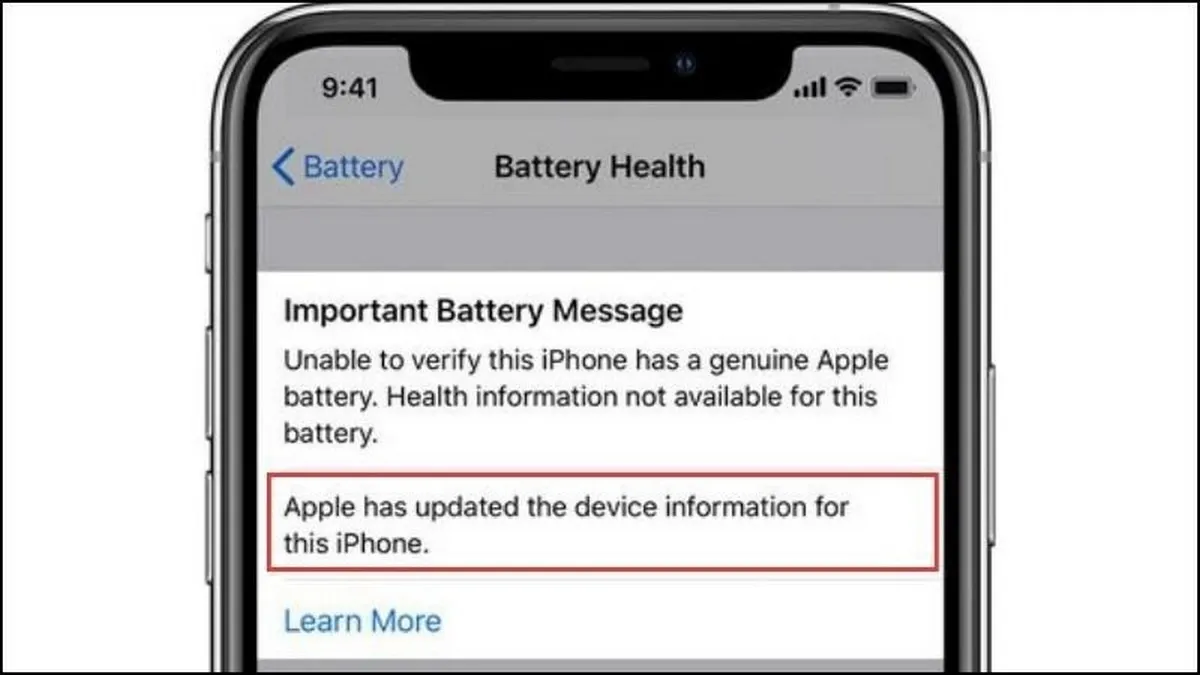
Trường hợp 2: Nếu không có thông tin nào được hiển thị trong phần Giới thiệu, điều này chỉ ra rằng iPhone chưa trải qua việc thay thế bất kỳ linh kiện nào.
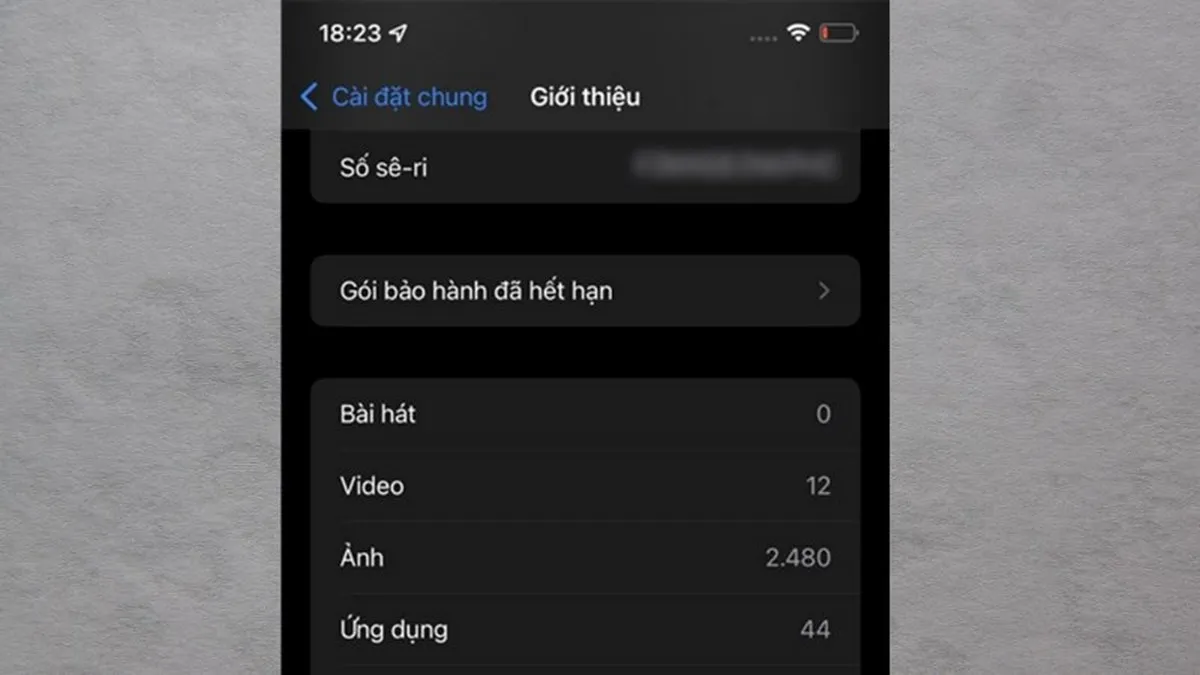
6. Cách kiểm tra pin iPhone có bị kích hay không
Kiểm tra bằng Cài đặt
Bước 1: Mở Cài đặt ngay trên điện thoại iPhone bạn đang sử dụng.
Bước 2: Chọn mục Pin, sau đó bạn sẽ thấy phần trăm pin còn lại hiển thị ở mục Dung lượng tối đa.
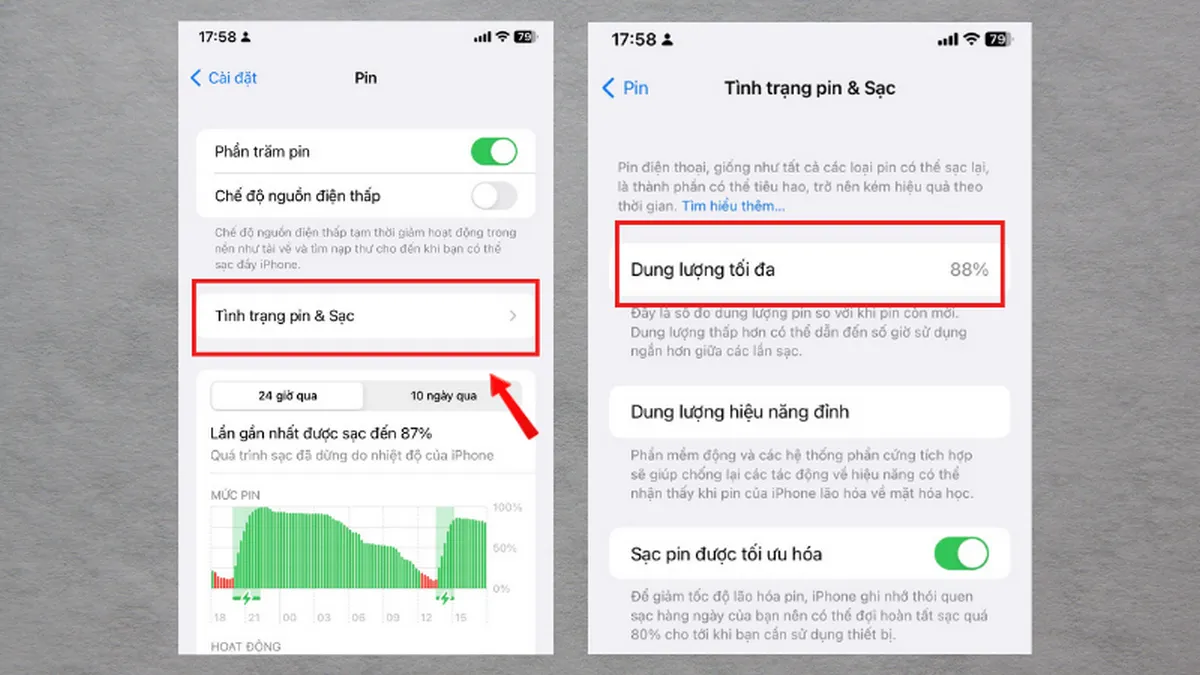
Sử dụng trực tiếp
Bước 1: Sạc pin iPhone đến 100% và sử dụng cho đến khi mức pin giảm từ 5 – 7%, sau đó mở một trò chơi nặng để thử.
Bước 2: Nếu máy tắt do hết pin khi mức pin giảm xuống từ 3 – 4%, đó là dấu hiệu pin đã bị suy giảm.
Bước 3: Thử lại quá trình này vài lần để đảm bảo kết quả chính xác. Khi mua điện thoại, hãy lựa chọn những thương hiệu uy tín để tránh mua phải sản phẩm không đạt chất lượng.
Kiểm tra bằng ứng dụng Battery Life
Bước 1: Tải ứng dụng Battery Life từ App Store trên điện thoại của bạn.
Bước 2: Mở ứng dụng và vào mục Thông tin pin để xem các thông số như Mức pin, Trạng thái pin (đang sạc hay không) và Công suất pin.
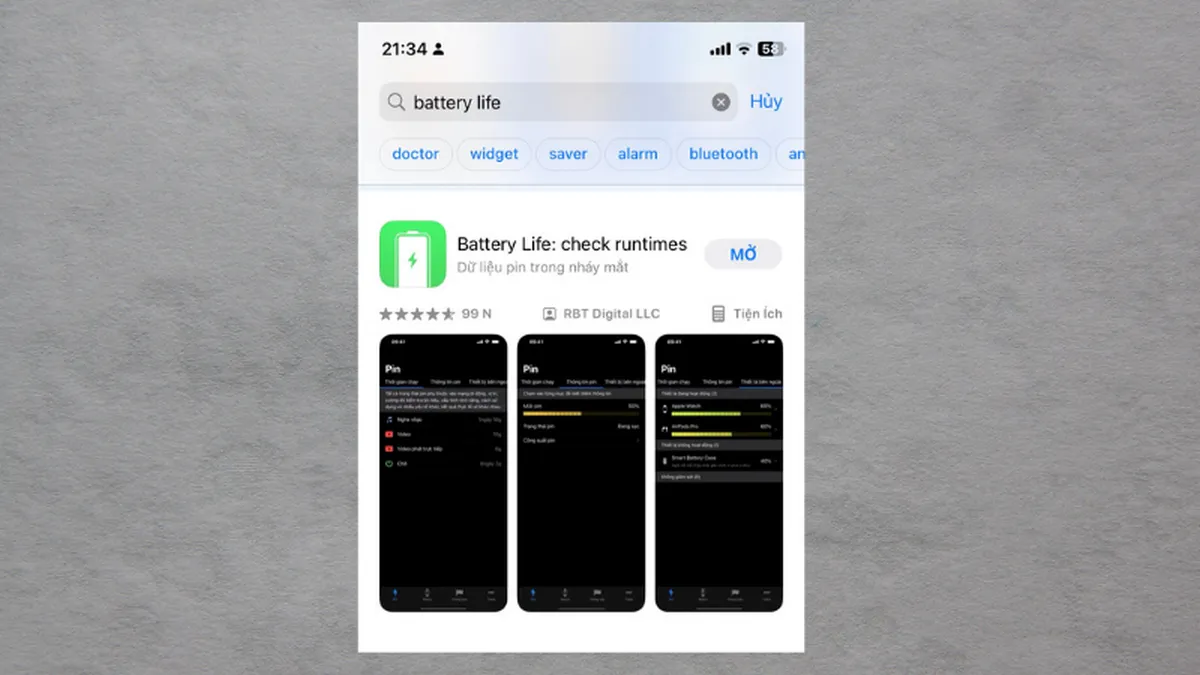
>>>>>Xem thêm: Những công cụ miễn phí giúp bạn chụp ảnh màn hình dễ dàng và đơn giản hơn
7. Tạm kết
Các cách kiểm tra pin iPhone đã bị thay chưa trong bài viết đều khá đơn giản và dễ dàng áp dụng. Bạn nên ghi chú lại để có thể thử kiểm tra mỗi khi phát hiện bất cứ vấn đề hay nghi vấn gì liên quan đến pin điện thoại.
Hy vọng qua bài viết, các bạn đã biết được 4 cách kiểm tra pin iPhone đã bị thay chưa đơn giản, dễ dàng để phát hiện nhanh chóng và tìm cách khắc phục rồi nhé!
Nếu bạn đang tìm kiếm một chiếc sạc di động chất lượng, Blogkienthuc.edu.vn là một lựa chọn tốt, chuyên cung cấp một loạt các sản phẩm sạc di động từ các thương hiệu uy tín, đảm bảo sẽ đáp ứng được nhu cầu của bạn. Tham khảo các sản phẩm chảo chống dính giá tốt nhất tại đây.
Sạc di động.
Xem thêm:
- So sánh thời lượng pin iPhone 15 series và iPhone 14 series: Apple có mang đến cải tiến gì?
- Pin iPhone còn bao nhiêu phần trăm thì nên thay?

